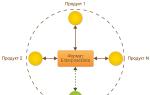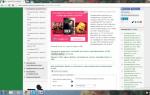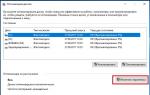Kako zamijeniti termalnu pastu: jednostavne upute koje će produljiti vijek vašeg računala. Promjena termalne paste na računalu i laptopu Što se događa ako promijenite termalnu pastu
Bok svima. Kao što sam obećao, govorim vam o nanošenju termalne paste. U prošlom članku, da vas podsjetim, naučili smo, a danas ćemo naučiti kako pravilno nanijeti termalnu pastu.
Bilo je vrijeme kada nije bilo puno informacija na internetu. Saznavši nešto zanimljivo, ljudi su pokušali sve sami doživjeti, ne znajući zapravo kako se to radi i zašto. Ali to su ljudi... imaju logike. Njegovo. Nije uvijek logično. Na kraju je ispalo neshvatljivo.
Tako je bilo i s prvim pokušajima nanošenja termalne paste - nanosili su je na krivo mjesto, na krivi način i ne onoliko koliko je trebalo:
Sada moram reći hvala Internetu! Možete pronaći bilo koju informaciju. Ali treba biti oprezan jer se ne može vjerovati svim informacijama.
Ispravna zamjena termalne paste na procesoru
Kao što rekoh, ne može se vjerovati svemu što pročitate na internetu. A savjetnika ima dovoljno. Budite oprezni, možda vam savjetuju da koristite mast umjesto termalne paste. Da, vidio sam ovo na forumima.
Koliko često trebate mijenjati termalnu pastu?
Prvo morate razumjeti trebate li zamijeniti termalnu pastu. Ne biste trebali slušati "stručnjake" koji preporučuju mijenjanje svakih šest mjeseci. Ovo su sve gluposti. Da, tijekom tog vremena se osuši, ali to ne znači da ga treba mijenjati. Za tvoju informaciju, tek kad se osuši počinje 100% obavljati svoje funkcije. I nakon što ga nanesete, toplinska vodljivost neće biti maksimalna.
Pa zapamti - ne postoji obvezno razdoblje za zamjenu termalne paste! Treba poći od okolnosti. 
Svaki pojedinačni model procesora ima svoju kritičnu temperaturu, stoga se nemojte previše pridržavati općeprihvaćenih pokazatelja. Ne postoji STANDARDNA optimalna temperatura. Sve je individualno.
Dakle, ako su problemi sa sustavom upravo zbog temperature procesora, onda vrijeme za zamjenu termalne paste! U drugim slučajevima, bolje je ne činiti.
Još uvijek ona moram Zamijenite ako uklanjate sustav hlađenja procesora. Također se mora zamijeniti svaki put kada se prijenosno računalo čisti od prašine. Jer u prijenosnom računalu, da bi se rashladni sustav očistio od prašine, mora se prvo odspojiti s procesora. Usput, ako je vaš, onda je vrijeme da ga očistite od prašine.
Mislim da je pitanje " Koliko često trebate mijenjati termalnu pastu?" Odgovorio sam. Idemo dalje.
Kada uklonite hladnjak hladnjaka s procesora, vidjet ćete ostatke suhe termalne paste i na procesoru i na hladnjaku. Prije nanošenja nove, trebali biste se riješiti stare, inače nećete primijetiti prednosti zamjene termalne paste.
Usput, ponekad se dogodi da se hladnjak zalijepi za procesor tako čvrsto da ih nije tako lako odvojiti. U tom slučaju nemojte pokušavati koristiti nož, odvijač ili druge ravne metalne predmete. Bit će dovoljno da ih okrenete duž središnje osi grubom silom. Ali pazite da ne savijete noge procesora.
Drugi način uklanjanja hladnjaka iz procesora je zagrijavanje sušilom za kosu. Uzmite obično sušilo za kosu od svoje žene ili majke (ili kćeri) i zagrijavajte procesor 1-2 minute. Termalna pasta će pod utjecajem temperature postati malo mekša iako je suha. To je zbog činjenice da sadrži metalni pelud, a svaki metal postaje malo elastičniji kada se zagrije. 
Ako je sve prošlo u redu, onda ćete u jednoj ruci imati procesor, au drugoj radijator. Sada morate obrisati staru termalnu pastu i s procesora i s hladnjaka. To se radi krpom ili vatom. A ako se ne skida dobro, upotrijebite gumicu (gumicu). A ako je sve stvarno loše, onda biste trebali koristiti alkohol. Samo nemoj pretjerivati.
Staru termalnu pastu nipošto nemojte ispirati grubim predmetima jer možete oštetiti površinu i stvoriti mikroskopske ogrebotine na njoj, što će onda biti nepovoljno za odvođenje topline.
Sažmimo. Kako ukloniti staru termalnu pastu od procesora i radijatora za hlađenje? odgovor - krpa, vata, mekani papir, gumica za brisanje a možete i alkohol, ali ne kolonjsku vodu, samo čisti alkohol.
Dakle, došli smo do najvažnijeg pitanja današnjice - nanošenje termalne paste. Ako na YouTubeu tražite nešto poput " ispravna zamjena termalne paste" ili " pravilno nanošenje termalne paste“, tada ćete se samo zbuniti, uvjeravam vas. Bit ćete suočeni s puno opcija, ispod svakog videa bit će gotovo onoliko dislajkova koliko i lajkova i cijela hrpa zlostavljanja.
Neki ga nanose u jednoj kapi na sredinu procesora, drugi ga namažu poput sendviča. Postoje ljudi koji eksperimentiraju i primjenjuju ga oko perimetra, ili u sredini, ili s plusom, ili s križem, ili s prugom, ili u šahovnici. I što? Razlika je u konačnici 1-2 stupnja!
Sada znate što je to ispraviti zamjena termalne paste kada pravila- zapravo, nema ih. Takav je paradoks. Sretno s prijavom! =)
Jeste li pročitali do samog kraja?
Je li ovaj članak bio koristan?
Ne baš
Što vam se točno nije svidjelo? Je li članak bio nepotpun ili lažan?
Pišite u komentarima i obećavamo da ćemo se poboljšati!
Procesor je jedan od najtoplijih dijelova računala, a njegovo hlađenje na optimalnu radnu temperaturu nije lak zadatak. Hladnjaci ugrađeni u kućište računala nisu dovoljni da spriječe pregrijavanje procesora tijekom ozbiljnih zadataka, te se pitanju njegovog hlađenja pristupa radikalnije.
Između točaka kontakta između radijatora i procesora nanosi se sloj toplinske paste, koja je tvar visoke toplinske vodljivosti. Zahvaljujući tome, moguće je ukloniti višak zraka, čija je toplinska vodljivost znatno niža, a toplina se prenosi s "kamena" izravno na radijator, nakon čega se raspršuje.
Važno je da prostor između hladnjaka i procesora uvijek ima maksimalnu toplinsku vodljivost. Međutim, s vremenom se termalna pasta suši, a toplina iz “kamena” sve teže prolazi do radijatora. U takvoj situaciji potrebno je zamijeniti termalnu pastu. Za obavljanje takvog posla uopće nije potrebno kontaktirati servisni centar - to može učiniti svaki korisnik računala.
Kako zamijeniti termalnu pastu na procesoru
 Cjelokupni proces skidanja stare termopaste i nanošenja nove iskusnom stručnjaku oduzima par minuta, a puno više vremena utroši se na rastavljanje računala ili laptopa na čijem se procesoru radi. Da biste rastavili prijenosno računalo radi nanošenja termalne paste, preporučujemo da na internetu pronađete video u kojem stručnjaci pokazuju kako doći do procesora konkretno u vašem modelu prijenosnog računala. Što se tiče rastavljanja stacionarnog računala, ovdje je sve jednostavno i bez većih poteškoća možete ukloniti blok iz hladnjaka i procesora.
Cjelokupni proces skidanja stare termopaste i nanošenja nove iskusnom stručnjaku oduzima par minuta, a puno više vremena utroši se na rastavljanje računala ili laptopa na čijem se procesoru radi. Da biste rastavili prijenosno računalo radi nanošenja termalne paste, preporučujemo da na internetu pronađete video u kojem stručnjaci pokazuju kako doći do procesora konkretno u vašem modelu prijenosnog računala. Što se tiče rastavljanja stacionarnog računala, ovdje je sve jednostavno i bez većih poteškoća možete ukloniti blok iz hladnjaka i procesora.
Nakon što ste jedinicu s hladnjakom i procesorom uklonili iz računala, morate slijediti dolje opisane korake.
Obrišite staru termalnu pastu s procesora
Ako je toplinska pasta u računalu promijenjena prije nekoliko mjeseci, odvajanje hladnjaka od procesora neće biti teško. Kada korisnik ne brine o temperaturi procesora više od 2 godine, a "kamen" se stalno pregrijava posljednjih nekoliko mjeseci, uklanjanje hladnjaka iz jako osušene termalne paste postat će mnogo teže. Nikada ne pokušavajte umetnuti nož između hladnjaka i procesora kako biste ih odvojili od ljepljive termalne paste. Jedini ispravan način u takvoj situaciji je okretanje procesora u krug koristeći fizičku silu. To će malo omekšati termalnu pastu, a zatim odvojiti dijelove jedan od drugog.
Prije nanošenja nove termalne paste potrebno je sa procesora ukloniti osušene ostatke stare. Za to možete koristiti običnu salvetu. Ako se termalna pasta ne može ukloniti ubrusom, uzmite gumicu za papir i pokušajte njome obrisati ostatke termalne paste s procesora i hladnjaka. Također možete lagano namočiti krpu alkoholom ili specijaliziranim ArctiClean proizvodom kako bi proces skidanja termalne paste prošao što bolje.
Imajte na umu da je prilikom uklanjanja termalne paste bolje držati procesor u utičnici kako biste izbjegli lomljenje ili savijanje nogu. Pokušajte ne dopustiti da ostatak termalne paste dospije na procesor, inače će to dovesti do velikih problema koji mogu dovesti do potrebe za zamjenom procesora.
Kao rezultat uklanjanja termalne paste s procesora, trebali biste dobiti dvije savršeno čiste površine bez ikakvih tragova termalne paste na njima.
 Za dobru toplinsku vodljivost važno je da sloj termalne paste ne bude predebeo niti pretanak. Evo nekih parametara ispravno nanesene termalne paste na računalni procesor:
Za dobru toplinsku vodljivost važno je da sloj termalne paste ne bude predebeo niti pretanak. Evo nekih parametara ispravno nanesene termalne paste na računalni procesor:
- Nakon nanošenja sloja, procesor bi trebao biti lagano vidljiv kroz njega;
- Sloj se mora ravnomjerno nanijeti na cijelo područje procesora;
- Potrebno je izbjeći pojavu pukotina u sloju termalne paste.
Većina uputa preporučuje nanošenje termalne paste u maloj količini veličine zrna graška u središte procesora. To se radi na sličan način ako postoji potreba da se brzo rasporedi po površinama procesora i radijatora. Međutim, ova metoda ne omogućuje jednoliku, potpunu primjenu termalne paste.
Mnogo je učinkovitije, ako se posao obavlja kod kuće, nanijeti termalnu pastu na sljedeći način:

Pažnja: Kada nanosite termalnu pastu na procesor, pokušajte izbjeći da dođe do drugih komponenti računala, posebno matične ploče.
Kada je termalna pasta razmazana po cijeloj površini procesora, stavite hladnjak na nju, ali nemojte smjesu koja provodi toplinu nanositi direktno na radijator.
Koliko često trebate mijenjati termalnu pastu?
 Bez poznavanja podataka o korisničkom računalu, nijedan stručnjak ne može reći koliko često treba mijenjati termalnu pastu na procesoru ili čipu video kartice. Sve ovisi o nizu čimbenika - aktivnosti korištenja računala, učinkovitosti rashladnog sustava u jedinici sustava, kvaliteti primijenjene termalne paste i drugima.
Bez poznavanja podataka o korisničkom računalu, nijedan stručnjak ne može reći koliko često treba mijenjati termalnu pastu na procesoru ili čipu video kartice. Sve ovisi o nizu čimbenika - aktivnosti korištenja računala, učinkovitosti rashladnog sustava u jedinici sustava, kvaliteti primijenjene termalne paste i drugima.
Ako sastavljate računalo i trebate instalirati sustav hlađenja na procesor ili kada čistite računalo kada je hladnjak uklonjen, potrebno je nanijeti termalnu pastu. Iako je nanošenje termalne paste prilično jednostavan proces, pogreške se događaju vrlo često. A te pogreške dovode do nedovoljne učinkovitosti hlađenja, a ponekad i do ozbiljnijih posljedica.
Ova uputa će govoriti o tome kako pravilno nanijeti termalnu pastu, a također će pokazati najčešće pogreške tijekom nanošenja. Neću ulaziti u to kako ukloniti rashladni sustav i kako ga vratiti na mjesto - nadam se da to znate, a čak i ako ne znate, obično nije teško (ali ako imate bilo kakvih nedoumica, i, na primjer, uklonite stražnju stranu. Ne možete uvijek izvaditi poklopac baterije s telefona - bolje je ne pokušavati).
Ako ste skinuli rashladni sustav s procesora, onda svakako morate ukloniti ostatke stare termalne paste gdje god je nađete – sa samog procesora i s baze radijatora. Da biste to učinili, koristite pamučni ubrus ili pamučne štapiće.

Super je ako možete nabaviti izopropilni alkohol i njime navlažiti krpu za brisanje, tada će čišćenje biti puno učinkovitije. Ovdje napominjem da površine i radijatora i procesora nisu glatke, ali imaju mikroreljef za povećanje kontaktne površine. Stoga može biti važno pažljivo uklanjanje stare termalne paste kako ne bi ostala u mikroskopskim utorima.
2. Stavite kap termalne paste u središte površine CPU-a

Prava i pogrešna količina termalne paste
To je procesor, a ne radijator - na njega uopće ne morate nanositi termalnu pastu. Jednostavno objašnjenje zašto: površina baze radijatora je u pravilu veća od površine procesora, dakle, ne trebaju nam izbočeni dijelovi radijatora s nanesenom termalnom pastom, a mogu čak i ometati (uključujući kratki spoj kontakata na matičnoj ploči ako ima puno termalne paste).

3. Plastičnom karticom razmažite termalnu pastu u vrlo tankom sloju po cijeloj površini procesora
Možete koristiti četkicu koja dolazi s nekim termalnim pastama, samo gumene rukavice ili nešto treće. Najlakši način, po mom mišljenju, je uzeti nepotrebnu plastičnu karticu. Pastu treba ravnomjerno rasporediti u vrlo tankom sloju.

Općenito, ovdje završava proces nanošenja termalne paste. Ostaje samo pažljivo (i po mogućnosti prvi put) instalirati rashladni sustav na mjesto i spojiti hladnjak na napajanje.
Odmah nakon uključivanja računala najbolje je ući u BIOS i pogledati temperaturu procesora. U stanju mirovanja trebala bi biti oko 40 stupnjeva Celzija.
Komentari (28) na Kako nanijeti termalnu pastu na procesor
13.02.2014 u 16:50
04.04.2014 u 19:22
04.05.2015 u 12:40
prolaznik
28.10.2015 u 10:44 sati
29.10.2015 u 11:15
11.05.2015 u 09:37
23.01.2016 u 08:18
06.12.2016 u 10:45
25.01.2017 u 09:37
27.01.2017 u 09:47
11.06.2019 u 14:23
11.06.2019 u 18:09
12.06.2019 u 09:09
20.12.2013 u 02:40
13.02.2014 u 13:23
04.04.2014 u 16:44
Jevgenij Vladimirovič
04.04.2015 u 17:24
10.05.2015 u 08:30
prolaznik
28.10.2015 u 10:06
22.01.2016 u 22:34
03.07.2016 u 20:10
04.07.2016 u 22:09
06.12.2016 u 09:35
25.01.2017 u 09:18
26.01.2017 u 12:23
21.08.2017 u 02:16
13.05.2018 u 08:29
09.06.2019 u 15:46
Termalna pasta je poseban sastav koji provodi toplinu namijenjen poboljšanju toplinske vodljivosti između grijaćih elemenata i rešetke radijatora. To je viskozna tvar koja može biti gotovo tekuća. Glavne karakteristike termalne paste:
- toplinska vodljivost;
- otpornost na visoke temperature;
- nezapaljivost i sigurnost za ljudsko zdravlje;
- hidrofobnost;
- otpornost na koroziju;
- održavanje dosljednosti.
Dobar sastav se ne širi, ne isušuje se odmah i nanosi se bez problema: ne morate steći diplomu inženjera da biste razumjeli kako promijeniti termalnu pastu na računalu. Također se lako može ukloniti pomoću običnog pamučnog jastučića ili krpe namočene u alkohol. Konzistencija paste ne smije biti previše tekuća: inače će se jednostavno raširiti. Previše gusta i viskozna pasta, naprotiv, neće glatko ležati kada se nanese.
Preporuča se odabrati svježu termalnu pastu pouzdanih proizvođača. Staro i nekvalitetno neće zadovoljiti glavne karakteristike, neće dobro pristajati i neće raditi ono za što je termalna pasta potrebna u računalu. Procesor će se pregrijati i uređaj neće moći normalno funkcionirati.
Kada je vrijeme za promjenu paste za zube
Dobra termalna pasta svoju će funkciju obavljati dugo, do tri do pet godina. Na stolnim računalima zamjena se rijetko provodi, ali kod čišćenja prijenosnog računala mijenja se svakih šest mjeseci do godinu dana. Zbog dizajnerskih značajki modernih prijenosnih računala, prilikom rastavljanja i čišćenja uklanja se stara, ali još uvijek funkcionalna pasta. Bez toga neće biti moguće sve u potpunosti očistiti, dok na stolnom računalu za povremeno čišćenje u kućanstvu nije potrebno skidati poklopac hladnjaka.
Termalna pasta se mijenja:
- prilikom uklanjanja hladnjaka i radijatora na stolnom računalu;
- prilikom čišćenja prijenosnog računala (barem jednom godišnje);
- kada se pasta osuši na procesoru;
- s lošim prijenosom topline i redovitim pregrijavanjem.
Ako se vaše računalo ili prijenosno računalo počne često pregrijavati i gasiti, vrijeme je da ga očistite i napravite zalihe spoja koji provodi toplinu.

Prvo možete pokušati očistiti svoje stolno računalo bez zamjene, ali ako problem potraje, morat ćete ga potpuno rastaviti i temeljitije očistiti. Možete razumjeti koja je termalna pasta najbolja za vaše računalo uzimajući u obzir razinu zagrijavanja i učestalost čišćenja.
Analozi toplinske paste
Ako nemate termalnu pastu pri ruci, ne biste trebali pokušavati tražiti analoge kod kuće. Bolje je otići do najbliže trgovine računalima nego riskirati pregrijavanje računala i neprikladne spojeve. Ali to ne znači da pasta, u načelu, nema analoga. Jesti:
- termalni jastučići (poznati i kao termalna sučelja);
- termalna guma.
Termalni vosak je ista pasta, samo vrlo gusta i ne razmazuje se. Ime je došlo upravo zbog sličnosti s gumenom žvakaćom gumom. Korištenje paste ili žvakaće gume je stvar osobne pogodnosti.

Termalna podloga je silikonsko sučelje koje obavlja iste funkcije. U nekim slučajevima može biti prikladnije koristiti ga umjesto da se mučite s brisanjem i nanošenjem toplinske smjese. Ako između procesora i radijatora postoji toliko velik razmak da ga je teško ispuniti, možete postaviti brtvu. Ali vrijedi uzeti u obzir da su njegove karakteristike toplinske vodljivosti niže, iako je vijek trajanja mnogo duži.
Zamjena termalne paste na procesoru stolnog računala
Postupak zamjene termalne paste na procesoru stolnog računala nije najteži zadatak, ali zahtijeva određeno znanje i vještine.
- Odvojite hladnjak od matične ploče.
- Odspojite procesor s matične ploče.
- Uklonite staru termalnu pastu i s hladnjaka i s procesora.
- Odmastite površinu i obrišite je suhom.
- Termalnu pastu rasporedite u ravnomjernom, tankom sloju po površini procesora, ne prelazeći rubove.
- Instalirajte i pričvrstite procesor natrag na matičnu ploču.
- Ugradite i osigurajte hladnjak.
Značajke demontaže ovise o modelu ugrađenih dijelova. Videozapisi će vam pomoći da jasnije shvatite kako nanijeti termalnu pastu na računalni procesor: lako možete pronaći videozapise s detaljnom analizom koji su prikladni posebno za vašu vrstu hladnjaka i procesora.
Sama procedura nanošenja termalne paste se ne mijenja ovisno o vrsti rezervnih dijelova!
Zamjena termalne paste na laptopu
Postupak zamjene termalne paste na prijenosnom računalu je sljedeći:
- Isključite prijenosno računalo, odspojite kabel za napajanje, izvadite bateriju.
- Odvijte sve vijke i uklonite stražnji poklopac.
- Očistite prašinu, uklonite staru termalnu pastu vatom ili krpom namočenom u alkohol.
- Nanesite tanak sloj svježe termalne paste na procesor i video čip.
- Provjerite višak.
- Sastavite prijenosno računalo.
Daljnja izvedba cijelog uređaja ovisi o jasnom razumijevanju načina nanošenja toplinske paste na računalni procesor. Kada nanosite termalnu pastu na video čip i procesor prijenosnog računala, zapamtite da debeli sloj nije ništa bolji. Potrebno vam je vrlo malo paste, možete je ravnomjerno rasporediti prstom, posebnom lopaticom, kreditnom karticom ili karticom za popust. Ali ni u kojem slučaju u debelom sloju: inače će se laptop nastaviti pregrijavati.
Glavna pravila o tome kako promijeniti termalnu pastu na računalu:
- Nanesite u tankom i ravnomjernom sloju. Što tanji to bolji.
- Prvo uklonite stari sastav.
- Obavezno očistite i odmastite površinu alkoholom prije nanošenja novog sastava.
Ako ne možete izračunati količinu, nanesite ga u tankom sloju, postavite radijator i ponovno ga uklonite. Je li ostalo viška na radijatoru? Previše. Nema otisaka prstiju na samom čipu? Premalo. Nakon toga morat ćete ponovno ukloniti termalnu pastu i nanijeti dovoljnu količinu.
Nanošenje termalne paste završni je element procesa čišćenja računala. Zatim ostaje samo sastaviti, provjeriti funkcionalnost računala ili prijenosnog računala i pratiti njegovu razinu zagrijavanja. Do sljedećeg čišćenja.
Loša kvaliteta ili osušena termo vodljiva pasta jedan je od razloga pregrijavanja procesora. Ako nakon čišćenja rashladnog sustava od prašine ventilatorom koji normalno radi, radna temperatura procesora, čak iu stanju mirovanja, prelazi 45 o C, preporuča se zamijeniti termalnu pastu.
Čemu služi termalna pasta?
Termalna pasta je viskozna tvar s dobrom toplinskom vodljivošću. Dizajniran je za poboljšanje odvođenja topline od kućišta grijaćih komponenti do rashladnog radijatora. Termalna pasta se prodaje u cijevima i štrcaljkama. Prosječna cijena je od 150 do 1000 rubalja ovisno o težini i marki.
Prilikom odabira toplinske paste obratite pozornost na karakteristike kao što su toplinska vodljivost, temperaturna stabilnost, prisutnost baze koja se ne suši, dielektrična svojstva I toksičnost. Na tržištu postoji veliki izbor uvoznih termo pasta: Arktičko hlađenje, Zalman, Duboko hlađenje. Jeftini domaći brendovi ostaju popularni KPT-8, NS-125 I Alsil.
Kako promijeniti termalnu pastu na procesoru

Prije zamjene toplinske paste morate odspojiti sve kabele iz sistemske jedinice. Zatim biste trebali ukloniti bočni poklopac kućišta računala kako biste pristupili sustavu hlađenja procesora. Da biste uklonili statički elektricitet iz ruku, samo dodirnite metalne dijelove jedinice sustava.
Standardni hladnjak Intel procesora ima četiri montažne noge s utorima za odvijač. Da biste ga uklonili, morate okrenuti svaku nogu pola kruga suprotno od kazaljke na satu.

Nosač hladnjaka AMD procesora u kutiji možete otključati okretanjem ručke na radijatoru.
Nakon uklanjanja hladnjaka, možete početi mijenjati termalnu pastu. Prije nanošenja nove termalne paste, morate pažljivo ukloniti ostatke stare paste s procesora i radijatora pomoću ubrusa. Ako se pasta osušila, možete je omekšati laganim navlaživanjem krpe tekućinom za čišćenje ArctiClean ili alkoholom.
Nanesite termalnu pastu na kućište procesora ravnomjerno i tanko, idealno oko 0,2 mm, sloj. Kako biste ravnomjerno rasporedili sloj termalne paste, možete koristiti ravni plastični predmet, poput plastične kartice.

Nakon nanošenja paste, instalirajte hladnjak na mjesto, spojite potrebne kabele na sistemsku jedinicu, uključite računalo i provjerite temperaturu procesora u mirovanju i pod maksimalnim opterećenjem.
Koliko često trebate mijenjati termalnu pastu na svom procesoru?
Učestalost zamjene termalne paste ovisi o nekoliko čimbenika - intenzitetu korištenja računala, učinkovitosti rashladnog sustava i kvaliteti termalne paste. Stručnjaci preporučuju zamjenu termalne paste svakih šest mjeseci u preventivne svrhe. U praksi to razdoblje može biti dulje. Ako nema posebnih problema u radu osobnog računala, dovoljno je jednom mjesečno provjeriti temperaturu procesora i istovremeno video adaptera pri maksimalnom opterećenju u stres testovima. Kada temperatura prijeđe dopuštene vrijednosti, termalnu pastu treba zamijeniti.